當操作系統出現故障時,除了重新安裝系統之外,大家還可以采用系統自帶的還原功能,以及通過Ghost這款系統備份與還原工具來歡迎系統。以前,Ghost的版本只能支持到Windows XP,現在的Ghost10則已經支持Windows Vista系統了。今天我們就來看看Ghost在Windows Vista系統下的備份和應用。
一、系統數據備份
Ghost10的主要采用完全系統備份的方式,保證系統恢復後系統的完整性,同時支持單獨備份硬件驅動程序。
小提示:
在安裝Ghost10之前,需要安裝Microsoft .Net Framework1.1運行環境。
1.完全系統備份
在Ghost10的“備份”功能下選擇“立即備份”命令,創建一個新的“定義備份”任務,然後設置任務名稱、備份時間和目標磁盤等(如圖1)。這個功能相當於Ghost就版本的磁盤鏡像,但在Ghost10不需設置就可直接把數據備份到局域網計算機或者U盤等設備上。設定完成後,選擇“立即備份”命令執行完全系統備份的工作。
小提示:執行系統備份時,要保證計算機的運行速度不受影響,可以在“備份進程”窗口中把“性能”調節到“慢速”狀態。
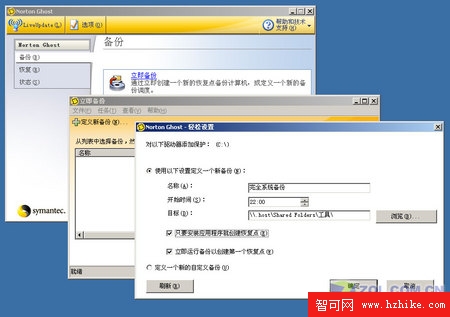
圖1(點擊看大圖)
2.自動定期備份
如果希望Ghost10自動備份系統數據,用戶可在“編輯調度”功能中“啟用調度”命令,然後自定義自動備份的日志讓Ghost10定期做好系統的備份工作(如圖2),這個功能相當於Windows XP系統的“系統還原”功能。
小提示:
要保證備份數據的安全性,可以在編輯調度時使用“編輯設置”的“高級”設置密碼。
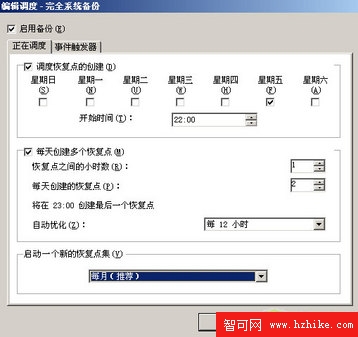
圖2(點擊看大圖)
3.驅動程序備份
制作硬盤鏡像時,使用Ghost10的驅動程序備份功能,可以把當前磁盤中包含驅動程序的數據全部復制到新的磁盤上,這個功能相當於Ghost老版本的磁盤分區備份功能,復制時新的磁盤將被格式化。
在“復制硬盤驅動器”備份向導中選擇需要復制的磁盤分區,再選擇是否檢測源中是否有系統錯誤、目標磁盤上是否有錯誤等,然後執行復制驅動程序的操作。
小提示:
雖然Ghost10增強了自動備份功能,但取消了老版本的硬盤克隆功能,讓很多用戶感到失望。
二、系統數據還原
1.完全系統恢復
當系統因各種原因完全損壞時,可以使用Ghost10的“恢復計算機”功能選擇一個恢復點,點擊“恢復計算機”按鈕執行完全恢復操作。其中選擇“快速”方式恢復系統,可以把備份的驅動程序恢復到原驅動器的安裝位置。
小提示:Ghost10中的恢復點相當於老版本的鏡像文件。
2.恢復指定的文件數據
如果系統中的某個文件夾丟失,看使用Ghost10的“恢復文件”功能,選擇一個恢復點,然後選擇“浏覽內容”按鈕浏覽該恢復點備份的系統文件,找到想要還原的文件夾或具體文件,點擊“恢復文件”按鈕(如圖3),再指定恢復文件保存的路徑執行恢復工作,這樣用戶就不必恢復整個系統再獲得某個文件的恢復了,操作非常簡單。
小提示:
以往使用Ghost恢復單獨的文件還需要借助,例如Ghost Explorer等其它工具來實現,現在Ghost10已經自動集成浏覽備份數據文件的功能了。
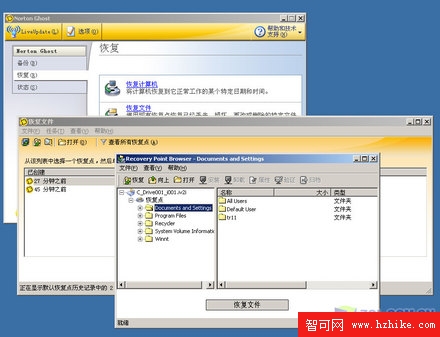
圖3(點擊看大圖)
3.系統崩潰後的恢復
雖然Ghost10沒有像Ghost8版本那樣提供了在DOS下運行的功能,但它可以由光盤啟動,即在進入Windows系統之前運行。這樣如果遇到系統崩潰無法進入Windows系統的情況下,也可以使用Ghost10的恢復功能執行完全系統恢復功能。
如果使磁盤故障引起無法進入Windows系統的問題,使用光盤引導Ghost10後可以用“分析”功能的“對硬盤錯誤進行檢查”命令修復磁盤錯誤(如圖4)。
除此之外,Ghost10在BiOS狀態下還具有網絡連接設置、還原主引導記錄等功能修復引起系統崩潰的各種問題。
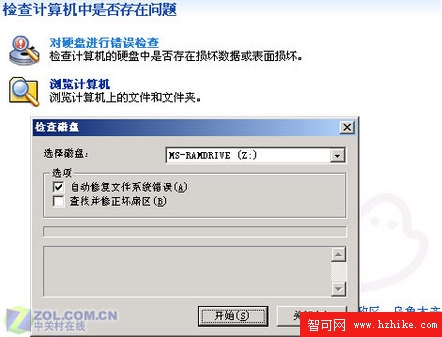
圖4(點擊看大圖)
從前面的內容大家可以看出,Ghost10和之前的版本在應用方面沒有什麼根本性的變化,只是在功能方面有所增強,操作環節上有所不同。以前使用過它的網友可以很快熟悉並掌握。